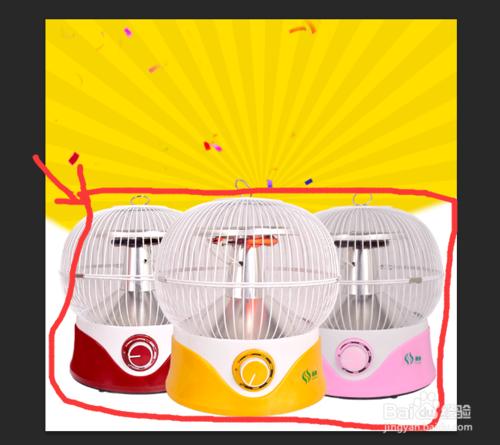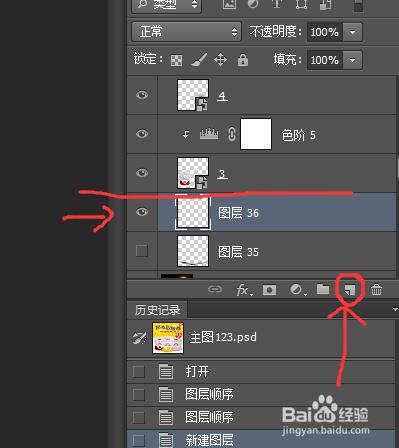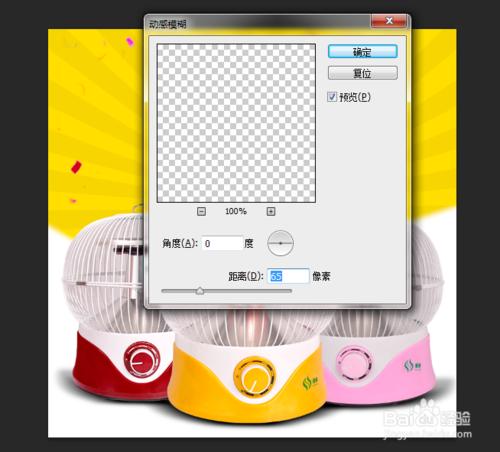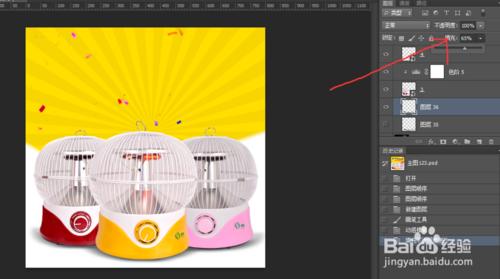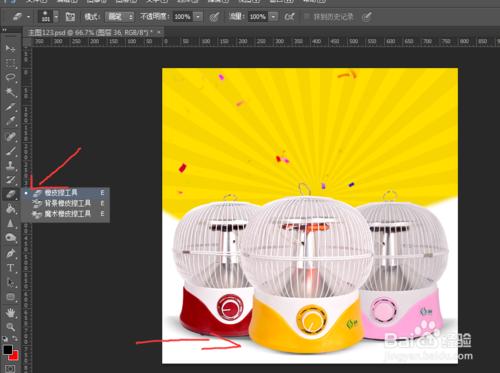PS設計中難免會將摳圖和一些背景融合在一起合成詳情主圖等,這時候就需要你做出逼真的投影效果 才會讓圖看起更真實,更漂亮。
工具/原料
PS(PHOTOSHOP)或者AI等圖片處理軟體,這裡用常見的PS作為處理軟體
PS基本操作很簡單,可以網上自己去找資料學一下,幾天就能會學。
方法/步驟
首先將摳圖好的產品放入選好的背景圖裡面
在產品的圖層下方新增一層圖層
在剛新增的圖層中用黑色畫筆在產品底部邊緣畫一圈黑色線(怎麼畫線的問題,這裡小編想告訴大家,完全靠自己的手感,多多練習即可。)
在當前圖層點選上方選項濾鏡——模糊——動感模糊(或者高斯模糊),根據自己的需求調整角度和距離,這裡就以0角度,距離65為例。
然後,就是在當面圖層的圖層欄裡將其填充度改為65-75之間。
利用橡皮擦工具擦掉多餘的投影
最後再根據自己的喜好和技術,新增元素及文案做成好看的直通車圖啦~
注意事項
不可能一次就能運用的得心易手,初學者應該多次嘗試這種方法,慢慢的你就會把握那個度,做出逼真的投影啦~